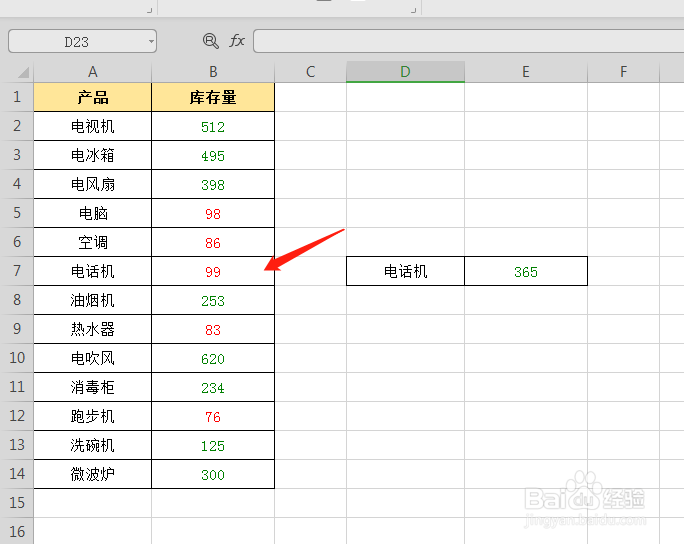1、 小表为某商场的家电库存量,现在实现如下功能:一旦库存量低于100,数字就会变红色,而高于100,则数字为绿色。
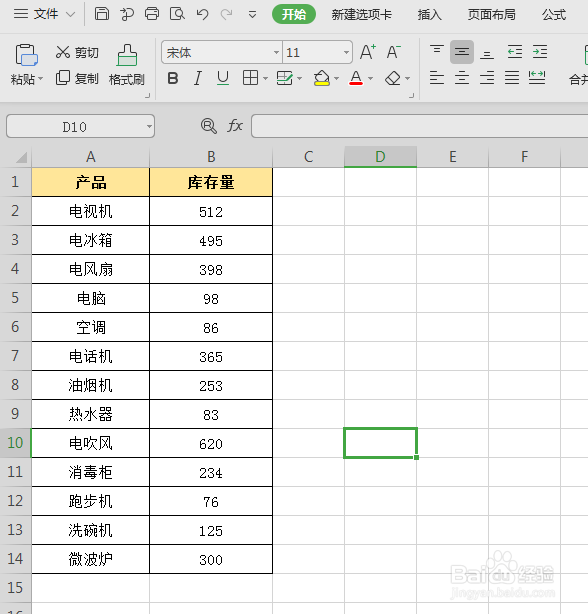
2、 全选B2-B14, 单击鼠标右键,在下拉菜单中选择:设置单元格格式。
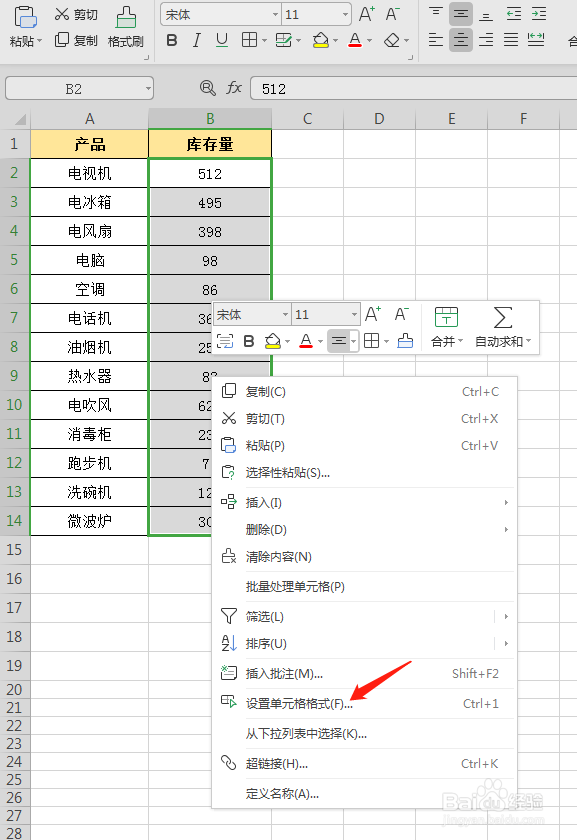
3、 在对话框中,选择“数字”-“自定义”。
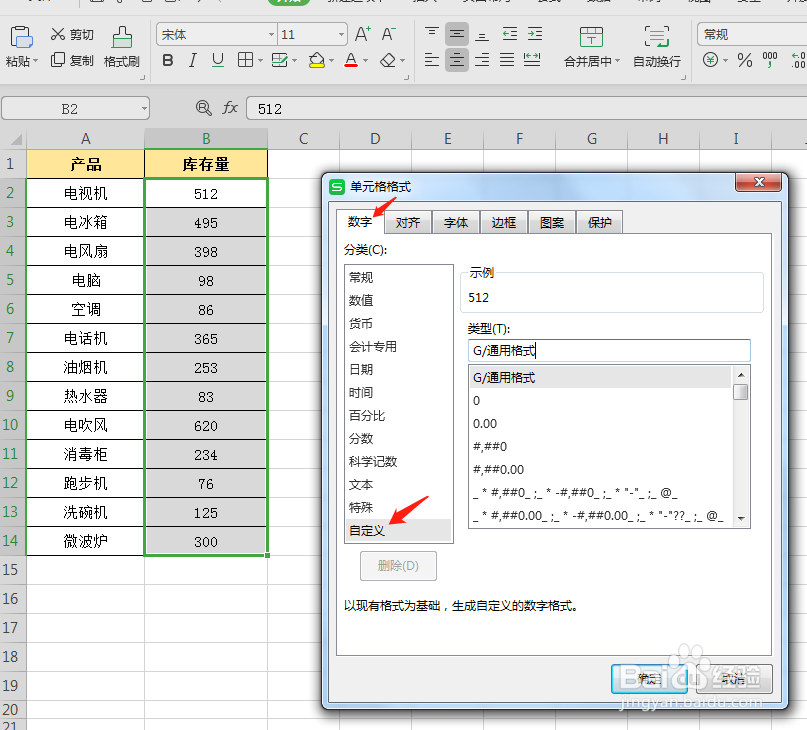
4、 在右边类型中,手动输入:[红色][<100];[绿色][>100],注意:中括号,大于和小于号一定要在英文输入模式下输入哦。
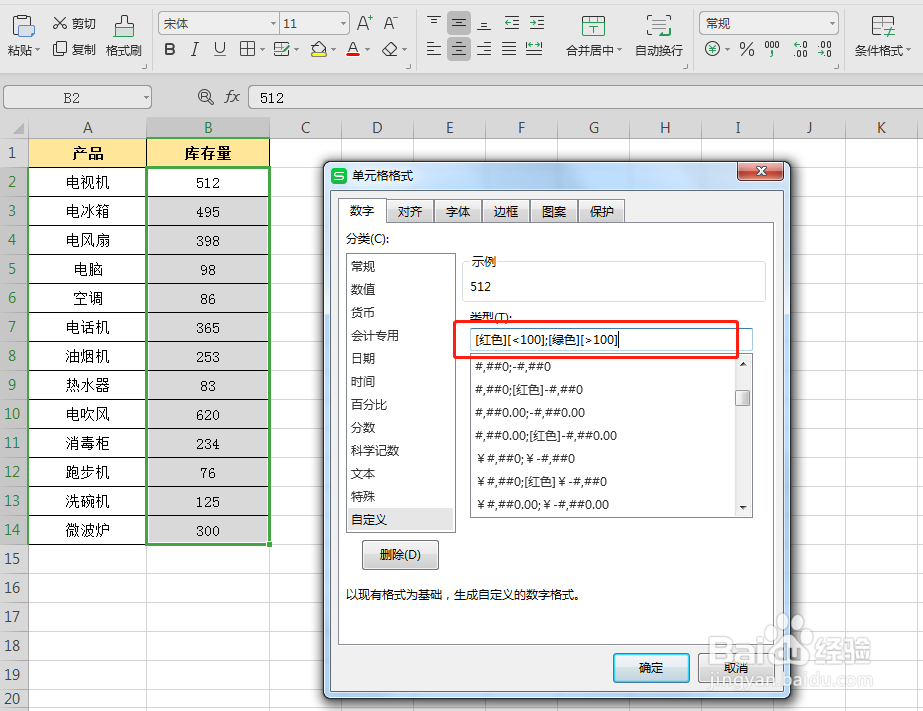
5、 点击确定后,可以看到表格中的数据,高于100的变成了绿色,低于100的变成了红色。

6、 更改其中一个数据,比如B7, 将365更改成99,可以看到新数值的颜色也随着变化了。